Article Number: 000132269
Ubuntu Sistemleri için Killer N1535 Kablosuz Bellenim Güncelleştirme Rehberi
Summary: Ubuntu'da Killer N1535 kablosuz bellenimini manuel olarak güncelleştirme.
Article Content
Symptoms
Bu makalede, Ubuntu için Killer N1535 kablosuz bellenimini manuel olarak güncelleştirmeyle ilgili bilgi verilmektedir.
İçindekiler:
Linux Bellenim Paketi
Linux Bellenimi (w/ Killer N1535) Güncelleştirme İşlemi.
Sisteminizi aşağıdaki komutlarla güncelleyin:sudo apt-get update (sudo apt-güncelleştirmeyi al)sudo apt-get upgrade (sudo apt-güncellemeyi al)
 Not: Geçerli Linux bellenim paketini belirlemek için lütfen: http://mirrors.kernel.org/ubuntu/pool/main/l/linux-firmware
Not: Geçerli Linux bellenim paketini belirlemek için lütfen: http://mirrors.kernel.org/ubuntu/pool/main/l/linux-firmware  adresini ziyaret edin
adresini ziyaret edin
Başa Dön
Ubuntu: Killer N1535 Kablosuz
Killer N1535 Manuel Bellenim Güncelleştirme İşlemi
- Bir terminalde şu komutu kullanarak QCA6174'ü onaylayın (Şekil 1):
sudo lspci | grep –i qca6174
Şekil 1
- En yeni bellenimi indirin ve içindekileri çıkarın: https://codeload.github.com/kvalo/ath10k-firmware/zip/master

- Alternatif olarak, şu gösterilen url'den tarayıcıyla ZIP dosyasını indirip kaydedebilirsiniz: https://github.com/kvalo/ath10k-firmware (Şekil 2)
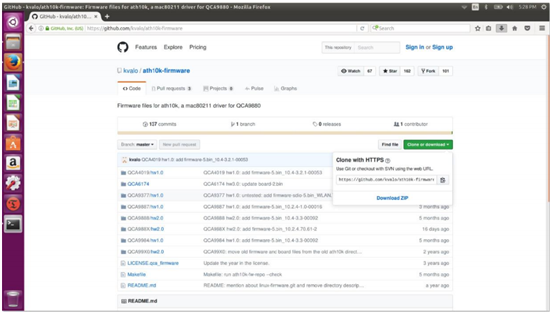
Şekil 2
- "Downloads" (İndirmeler) klasörünü açın ve "ath10k-firmware-master.zip" öğesine sağ tıklayıp "extract here" (buraya çıkart) öğesine tıklayın.
- Ayıklanan klasörün içeriğini gösterildiği gibi onaylayın. "QCA6174" klasörünü (Şekil 3) görmeniz gerekir.
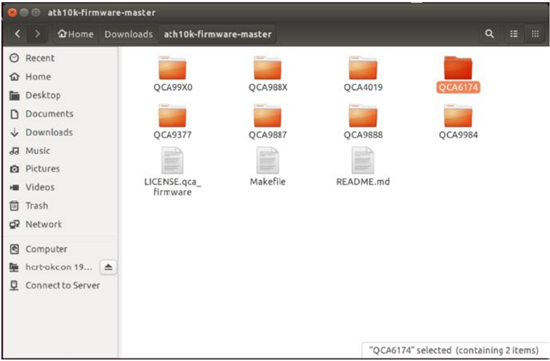
Şekil 3
- Kök ayrıcalığı dosyası yöneticisini (Şekil 4) açmak için bir terminalde "
sudo nautilus" yazın.Sudo nautilus- "computer" (bilgisayar) seçeneğine tıklayın
- "lib" klasörüne tıklayın

Şekil 4
- QCA6174 bellenim dizinine (Şekil 5) gidin.
- "firmware" (bellenim) seçeneğine tıklayın
- "ath10k" öğesini açmak için tıklayın
- "QCA6174" dizinine sağ tıklayın ve "Delete" (Sil) öğesine tıklayın (Her şey kaldırılır).
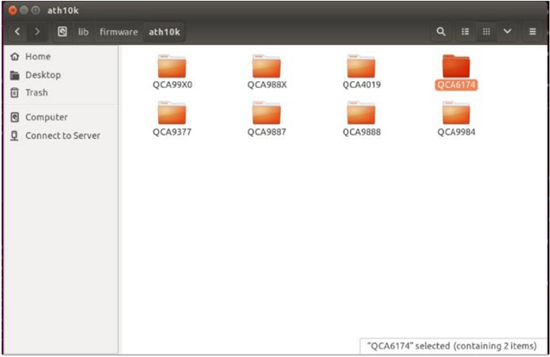
Şekil 5
- Ayıklanan indirme klasörünüzün olduğu diğer dosya yöneticisi pencerenize gidin (Şekil 6):
- Downloads/auth10k-firmware'deki (İndirmeler/auth10k-firmware) yeni kaynak dosya konumunuzu doğrulayın
- ../firmware/ath10k (../bellenim/ath10k) yolundaki yeni hedef dosya konumunuzu doğrulayın
- QCA6174 dizinini, gösterildiği gibi tüm içeriğiyle birlikte hedef dizine kopyalayıp yapıştırın. Yol şu olmalıdır: /lib/firmware/ath10k/ (/lib/bellenim/ath10k/)
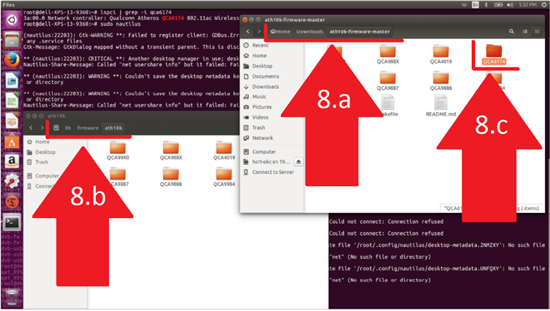
Şekil 6
- /lib/firmware/ath10k/QCA6174/HW3.0 öğesini açın ve firmware-4.bin_wlan.rm.2.0-00180-qcarmswpz-1 dosyasının adını firmware-4.bin olarak değiştirin (Şekil 7)
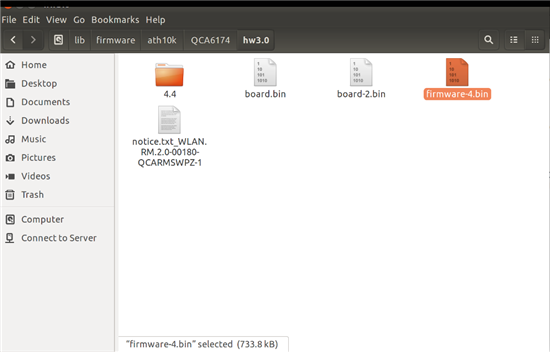
Şekil 7
- Şimdi yeniden başlatın ve yeni Killer Wi-Fi bellenimini test edin.
Bu makale hakkında daha fazla sorunuz varsa Dell Teknik Destek ile iletişime geçin.
Başa DönArticle Properties
Affected Product
XPS 13 9360
Last Published Date
21 Feb 2021
Version
3
Article Type
Solution